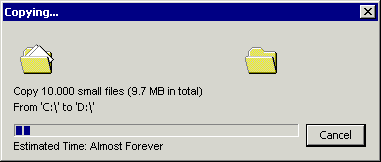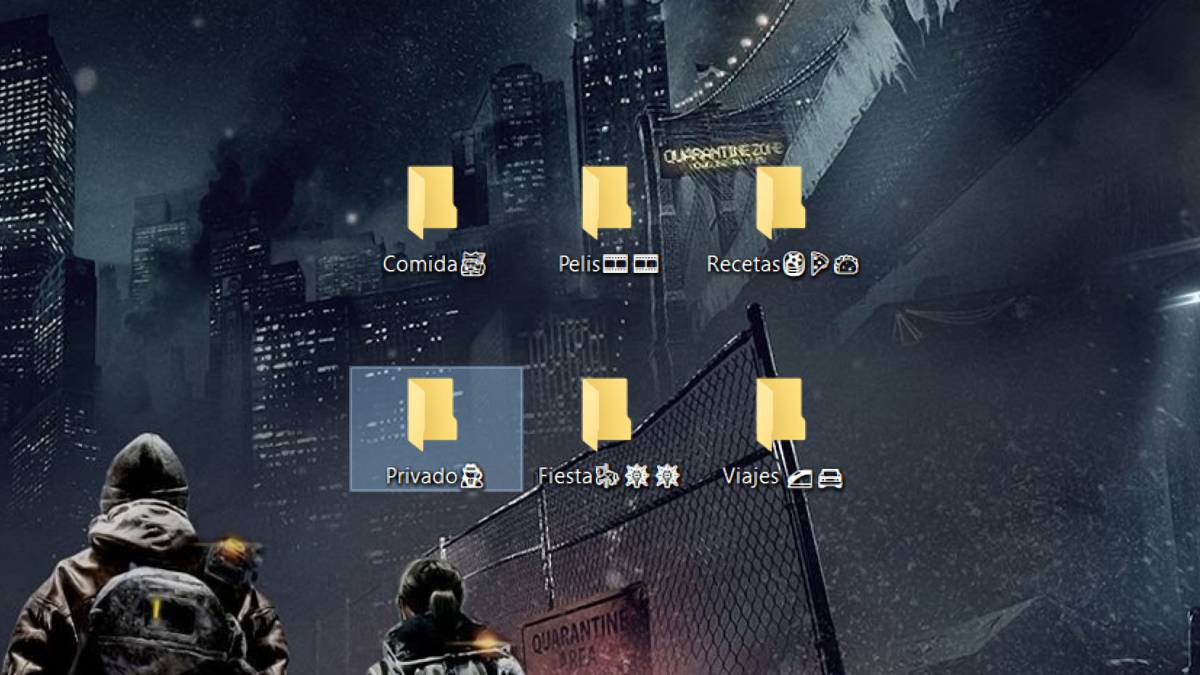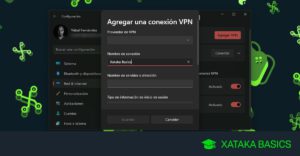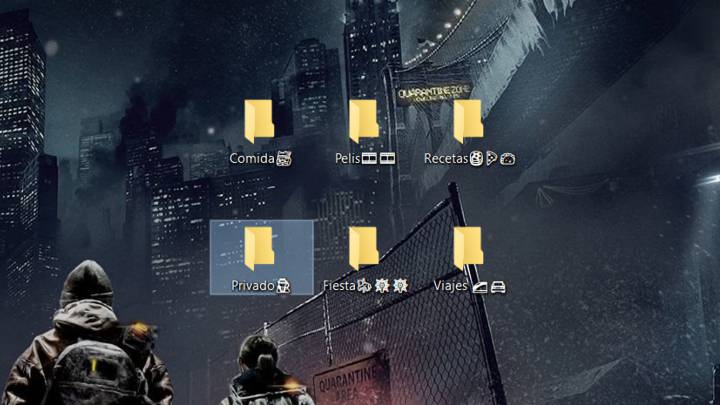
No nos cansamos de repetirlo, pero tener tu ordenador bien organizado es una máxima que debes tener sí o sí. Y es que una carpeta con archivos desperdigados por su interior no te ayudará a encontrar lo que necesitas, ni por mucho que tengas controlado todo lo que hay. Sin embargo, una de las formas de organizar tus carpetas es usar emojis en su nombre para localizarlas mejor. Así es como se logra.
Cómo poner emojis para nombrar las carpetas de Windows 10
Los emojis son un recurso gráfico que aparecen ya en todos los grupos y chats de aplicaciones de mensajería. Para muchos son recursos expresivos que dan un tono a la conversación que se tiene, pero puede que para los usuarios de un ordenador les sirva para dar nombres a las carpetas de Windows 10. Lo cierto es que se trata de un truco de lo más sencillo para lo que necesitarás otro teclado.
No te preocupes, no te decimos que te tengas que comprar otro teclado, pero sí que tendrás que navegar entre las opciones de Windows 10 y activar una función de lo más curiosa. Como sabrás, los de Redmond tienen un apartado de accesibilidad de lo más amplio, pesado para eliminar cualquier límite que le impida a alguien usar una de estas máquinas.
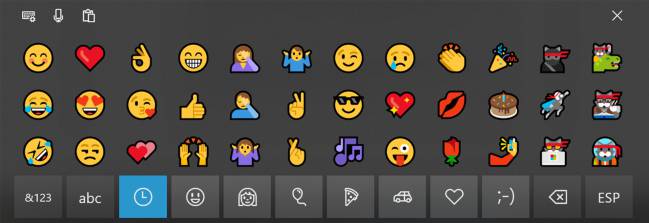
Empezamos haciendo clic en un hueco vacío de la barra de tareas de Windows 10 (si, la que está por defecto en la parte inferior de la pantalla). En el menú que se despliega aparecerá un montón de funciones listas para su activación, y de todas ellas la que te conviene usar en este momento es la del teclado en la pantalla. Aparecerá ante ti un teclado virtual tipo QWERTY, pero lo que nos interesa está en uno de los botones de la parte inferior con el icono de una cara sonriente.
Ahora aparecerán todos los iconos que tiene Windows disponible y solo tendrás que seleccionar la carpeta o archivo que vas a cambiar el nombre para incluir estos emoticonos en su interior. Elige los que quieras, la decisión es tuya, pero como consejo te recomendamos que no uses demasiados y nombres las carpetas con letras para no recurrir a este truco constantemente a la hora de usar el buscador de Windows 10.